Как настроить дисплей на ниссан кашкай
Опубликовано: 18.05.2024

В автомобилях производители предусматривают несколько скрытых опций, которые помогают следить за техническим состоянием транспортного средства или добовляют комфорта. Сегодня речь пойдет о том, как активировать скрытые функции Ниссан Кашкай.

Скрытые функции Ниссан Кашкай J10
Расскажем о некоторых скрытых функциях Кашкай, раскроем секреты, которые будут полезны владельцам.
Антиугон
Скрытая функция настраивает количество открываемых дверей при нажатии на ключе. Одноразовое нажатие открывает дверь водителя. Двойное — открывает все двери. Для активации необходимо одновременно нажать и удерживать пять секунд обе кнопки. Отключение происходит по такому же алгоритму.

Функция провожающего света фар

Определение точного уровня масла
Узнать точный уровень масла на Кашкай можно, если активировать скрытую функцию. Для этого, при отображении надписи Уровень масла – ОК, необходимо нажать на «i» на рулевом колесе и воспользоваться кнопкой «Trip». В этом случае увидите точное значение.

Автодоводчик стекла двери водителя
В обычных случаях при выпуске с завода Кашкая эта опция включена. Но если потребовалось отключение автомобильной батареи, то опция переходит в режим отключено. Если вы отключали аккумулятор, то для включения функции вам потребуется выполнить следующие действия:
- Необходимо нажать на клавишу стеклоподъемника и удерживать до тех пор, пока стекло полностью не опустится.
- После опускания стекла, следует отпустить клавишу.
- Поднимаем клавишу вверх и ждем, пока стекло полностью не поднимется.
- После полного поднятия стекла, в течение десяти секунд продолжаем удерживать клавишу.

После этого опция активируется.
Выбор веерной или струйной подачи воды на лобовое стекло
Не многие водители знают, что у Кашкая существует два варианта. Для изменения необходимо прокрутить форсунку в то положение, которое будет для вас более удобным.

Автоматическое запирание дверей при движении
Эта опция предусматривает автоматическую блокировку при разгоне автомобиля свыше 15 км/час. Для ее активации следует нажать и удерживать кнопку запирания дверей, находящуюся между кнопок подогрева сидений, до звукового сигнала. Деактивация происходит по такой же схеме. Опция будет находиться в активном режиме, пока вы ее самостоятельно не отключите.

Скрытое меню и тест электроники Ниссан Кашкай
Для полной информации об автомобиле иногда необходимо активировать скрытые функции Кашкай J10. Для входа в скрытое меню:
- Необходимо обнулить показания дневного пробега «A» и «B».
- Поворачиваем ключ зажигания в положение «OFF».
- В этом положении нажимаем и держим кнопку обнуления дневного пробега.
- Продолжая держать обнуление, включаем зажигание, но не заводим двигатель. Через пять секунд должна загорается надпись «Test».
- Это означает включение режима самодиагностики. Отпускаем кнопку обнуления. Используя кнопку, можно переключаться между параметрами диагностики.

Можно узнать температуру двигателя и окружающей среды, количество топлива, исправность щитка приборов. Большая часть информации предоставляется в закодированном виде.
На автомобилях Ниссан Кашкай присутствует опция проведения теста электрики. Для активации:
- Закрываем двери, водительскую дверь оставляем открытой.
- Ключ в замке зажигания переводим в положение «OFF».
- Включаем зажигание, но не запускаем двигатель.
- За двадцать секунд необходимо десять нажать на датчик водительской двери. Он располагается под резинкой. Контролировать количество нажатий можно на дисплее. Индикатор должен моргнуть 10 раз.
- Выключаем зажигание.
- Включаем зажигание (должно пройти не более десяти секунд), но запуск двигателя не производим.
Должна появиться информация о тесте.

При проведении теста будет проверяться следующее оборудование:
- Обогреватель заднего стекла. Произойдет включение и выключение.
- Работа дворников на малых и высоких оборотах.
- Габаритные огни, противотуманные фары, подсветка номера.
- Работа головного освещения.
- Проверка работы муфты компрессора кондиционера.
- Работа электрического вентилятора.
Проверка проходит по кругу в количестве трех раз в автоматическом режиме. Можно проверить работу узлов, выйдя из машины. Для окончания теста можно дождаться прохождения трех циклов или выключить зажигание.
Заключение
В Nissan Qashqai активация скрытых функций не требует специального оборудования и навыков.

Информационный дисплей позволяет контролировать ряд параметров и настроек при помощи панели управления, например:
1. «Display» (дисплей)
Переключение в режим регулировки настроек дисплея, таких как яркость и контрастность. См. п. «Настройки дисплея (если имеется)» далее в этом разделе.
2. «Audio» (аудиосистема)
Режим настройки параметров аудиосистемы. См. п. «Аудиосистема» далее в этом разделе.
3. «Navigation» (навигационная система)
См. отдельное «Руководство по эксплуатации навигационной системы».
4. «Volume /Beeps» (громкость и звуковые сигналы)
Регулировка уровня громкости голосовых команд, телефона и т.д., а также включение и отключение звукового сигнала, подтверждающего нажатие на кнопки. См. п. «Радиоприемник AM-FM с CD-чейнджером на 6 компакт-дисков» далее в этом разделе.
5. «Рпопе» (телефон)
Изменение настроек телефонной системы «Hands Free». См. отдельное «Руководство по эксплуатации навигационной системы».
6. «Voice Recognition» (распознавание голосовых команд)
См. отдельное «Руководство по эксплуатации навигационной системы».
7. «Clock» (часы)
См. отдельное «Руководство по эксплуатации навигационной системы».
8. «Language» (язык)
См. отдельное «Руководство по эксплуатации навигационной системы».
ОРГАНЫ УПРАВЛЕНИЯ

Управление дисплеем осуществляется путем выбора пунктов меню на экране при помощи кнопок управления и кнопки ENTER на панели управления аудиосистемой. Для выбора нужного пункта меню на экране, перемещайте курсор влево-вправо или вверх-вниз. Активный пункт меню выделяется на экране яркой подсветкой. Для того чтобы подтвердить выбор выделенного пункта меню, нажмите на кнопку ENTER .
НАСТРОЙКИ ИНФОРМАЦИОННОГО ДИСПЛЕЯ (если имеется)
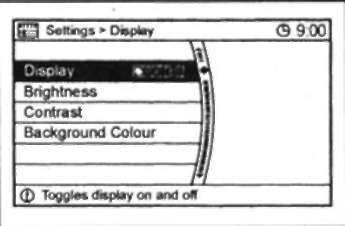
ДНЕВНОЙ/НОЧНОЙ РЕЖИМ
Вы можете по своему усмотрению установить дневной или ночной режим дисплея. Дисплей автоматически переключается в ночной режим работы после включения приборов внешнего освещения автомобиля. Для того чтобы вручную переключить режим дисплея, дважды кратковременно нажмите на кнопку OFF.
ВЫКЛЮЧЕНИЕ ДИСПЛЕЯ
• Для того чтобы выключить дисплей, нажмите на кнопку SETTING, расположенную на панели управления, и затем выберите пункт меню «Display».
• Отмените выделение пункта «Display ON», и дисплей выключится. Для более быстрого доступа к функциям «Display ON» и «Display OFF», нажимайте на кнопку OFF по крайней мере, в течение 2 сек.
РЕГУЛИРОВКА ЯРКОСТИ
Для того чтобы отрегулировать яркость дисплея, нажмите на кнопку SETTING , расположенную на панели управления. Затем выберите пункт меню "Display-, опустите курсор вниз и выберите пункт «Brightness-. Отрегулируйте яркость при помощи правой или левой стрелки. Установленная настройка дисплея будет действительна для того режима (дневной/ ночной), который был активен при регулировке.
Примечание: Вы также можете получить доступ к регулировке яркости, нажав кнопку OFF один раз. После этого в нижней части дисплея появится полосовой индикатор настройки яркости. Для регулировки яркости следуйте изложенной выше процедуре или вращайте регулятор влево или вправо.
РЕГУЛИРОВКА КОНТРАСТА
Для того чтобы отрегулировать контрастность дисплея, нажмите на кнопку SETTING, расположенную на панели управления. Затем выберите пункт меню «Contrast». Отрегулируйте контраст при помощи правой или левой стрелки. Установленная настройка дисплея будет действительна для того режима (дневной/ ночной), который был активен при регулировке.
РЕГУЛИРОВКА ФОНА
Для того чтобы изменить настройку фона, нажмите на кнопку SETTING, расположенную на панели управления. Затем опустите курсор вниз, выберите пункт «Background Colour» и нажмите на кнопку ENTER. Цвет фона дисплея изменится с темного на светлый или наоборот. Установленная настройка дисплея будет действительна для того режима (дневной/ночной), который был активен при регулировке.
НАСТРОЙКА ЧАСОВ
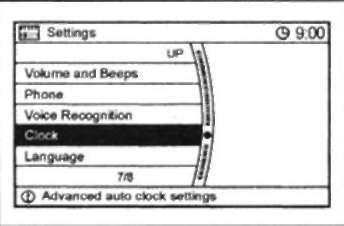
Для подробной информации см. отдельное «Руководство по эксплуатации навигационной системы».
ИНФОРМАЦИЯ ОБ АВТОМОБИЛЕ
Нажмите на кнопку INFO, расположенную на панели управления, для того чтобы открыть окно с информацией об автомобиле. Меню информации об автомобиле содержит следующие пункты, выбрав которые Вы получаете доступ в соответствующие окна.
• ТМС TRAFFIC INFO (канал сообщений о дорожном движении) *
• Fuel Economy (информация о расходе топлива)
• Drive Computer (бортовой компьютер)
• Maintenance (техническое обслуживание)
• Where am I? (где я нахожусь?)*
• GPS Current Location Info (информация GPS о текущем местонахождении)*
• Navigation Versions (варианты навигации) *
См. отдельное «Руководство по эксплуатации навигационной системы».
FUEL ECONOMY (ИНФОРМАЦИЯ О РАСХОДЕ ТОПЛИВА)
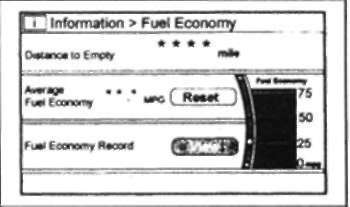
• На дисплей выводятся параметры «Average Fuel Economy» и «Distance to Empty».
• Чтобы обнулить показания Average Fuel Economy, выделите виртуальную кнопку -Reset- и нажмите на кнопку ENTER.
• Если выделить пункт меню «Fuel Economy Record» и нажать на кнопку ENTER, то на дисплей будет выведен график и численные значения среднего расхода топлива за предыдущие периоды, начало и конец каждого из которых определяются обнулением показаний с помощью виртуальной кнопки «Reset».
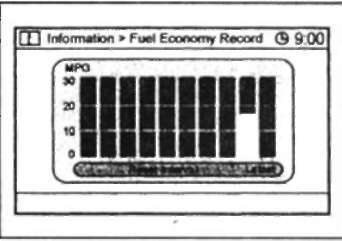
DRIVE INFORMATION (ИНФОРМАЦИЯ 0 ПОЕЗДКЕ)
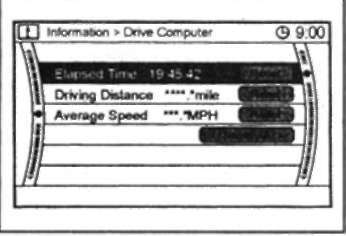
• На дисплее будут отображаться параметры «Elapsed Time» (время поездки), «Driving Distance»(пройденное расстояние) и «Average Speed» (средняя скорость движения). Для того чтобы обнулить какой-либо параметр, выделите виртуальную кнопку «Reset» и нажмите на кнопку ENTER.
• Для одновременного обнуления всех показаний маршрутного компьютера выделите виртуальную кнопку «Reset АН» и нажмите на кнопку ENTER.
MAINTENANCE INFORMATION (ИНФОРМАЦИЯ О ТЕХНИЧЕСКОМ ОБСЛУЖИВАНИИ)
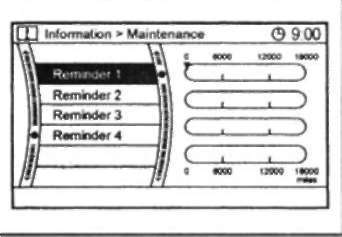
• Для того чтобы запрограммировать напоминание о необходимости определенной операции технического обслуживания (например, замена шин, замена приводных ремней, замена фильтра воздухоочистителя, замена масляного фильтра и т.д.) выделите соответствующее напоминание (Reminder) и нажмите на кнопку ENTER.
• В приведенном на рисунке примере выбран пункт «Reminder 1» (напоминание 1). На рисунке показано, как установить пробег до выполнения конкретной операции технического обслуживания.
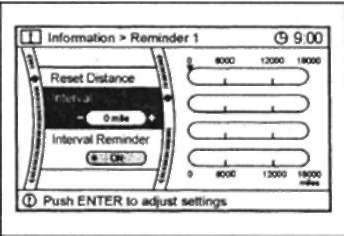
1. Установите значение "Interval" (межсервисный пробег) при помощи стрелок или джойстика на панели управления. Для того чтобы определить интервал, установленный для определенной операции технического обслуживания (например, для замены шин, замены ремня газораспределительного механизма, замены фильтра воздухоочистителя, замены масляного фильтра и т.д.), обратитесь к отдельной Гарантийной книжке, где приведен график регламентного технического обслуживания автомобиля.
Примечание: При каждом нажатии на стрелку ► джойстика установленный интервал межсервисного пробега увеличивается на 500 км.
2. Выделите пункт меню «Reset Distance» (Установить пробег) и установите новую величину интервала технического обслуживания для «REMINDER 1» (напоминание 1).
3. Для того чтобы после окончания установленного пробега на дисплей автоматически выводилось напоминание MAINTENANCE (техническое обслуживание), выберите при помощи джойстика пункт «Interval Reminder» (напоминание об окончании пробега) и нажмите на кнопку ENJER. Треугольный указатель над шкалой пробега изменит свой цвет с черного на белый, и загорится оранжевый индикатор ON.
4. Чтобы переключить дисплей обратно в меню MAINTENANCE, нажмите на кнопку на панели управления.
5. После достижения установленного пробега на дисплее появится предупреждение о необходимости технического обслуживания. После этого можно установить новое значение пробега до технического обслуживания, как было описано выше.
ИНФОРМАЦИОННЫЙ ДИСПЛЕЙ, СИСТЕМА ОТОПЛЕНИЯ И КОНДИЦИОНИРОВАНИЯ ВОЗДУХА, АУДИОСИСТЕМА Nissan Qashqai
1.50.2 ИНФОРМАЦИОННЫЙ ДИСПЛЕЙ (если имеется) / Nissan Qashqai

НАСТРОЙКИ
Информационный дисплей позволяет контролировать ряд параметров и настроек при помощи панели управления, например:
1. «Display» (дисплей)
Переключение в режим регулировки настроек дисплея, таких как яркость и контрастность. См. п. «Настройки дисплея (если имеется)» далее в этом разделе.
2. «Audio» (аудиосистема)
Режим настройки параметров аудиосистемы. См. п. «Аудиосистема» далее в этом разделе.
3. «Navigation» (навигационная система)
См. отдельное «Руководство по эксплуатации навигационной системы».
4. «Volume /Beeps» (громкость и звуковые сигналы)
Регулировка уровня громкости голосовых команд, телефона и т.д., а также включение и отключение звукового сигнала, подтверждающего нажатие на кнопки. См. п. «Радиоприемник AM-FM с CD-чейнджером на 6 компакт-дисков» далее в этом разделе.
5. «Рпопе» (телефон)
Изменение настроек телефонной системы «Hands Free». См. отдельное «Руководство по эксплуатации навигационной системы».
6. «Voice Recognition» (распознавание голосовых команд)
См. отдельное «Руководство по эксплуатации навигационной системы».
7. «Clock» (часы)
См. отдельное «Руководство по эксплуатации навигационной системы».
8. «Language» (язык)
См. отдельное «Руководство по эксплуатации навигационной системы».
ОРГАНЫ УПРАВЛЕНИЯ

Управление дисплеем осуществляется путем выбора пунктов меню на экране при помощи кнопок управления и кнопки ENTER на панели управления аудиосистемой. Для выбора нужного пункта меню на экране, перемещайте курсор влево-вправо или вверх-вниз. Активный пункт меню выделяется на экране яркой подсветкой. Для того чтобы подтвердить выбор выделенного пункта меню, нажмите на кнопку ENTER .
НАСТРОЙКИ ИНФОРМАЦИОННОГО ДИСПЛЕЯ (если имеется)

ДНЕВНОЙ/НОЧНОЙ РЕЖИМ
Вы можете по своему усмотрению установить дневной или ночной режим дисплея. Дисплей автоматически переключается в ночной режим работы после включения приборов внешнего освещения автомобиля. Для того чтобы вручную переключить режим дисплея, дважды кратковременно нажмите на кнопку OFF.
ВЫКЛЮЧЕНИЕ ДИСПЛЕЯ
• Для того чтобы выключить дисплей, нажмите на кнопку SETTING, расположенную на панели управления, и затем выберите пункт меню «Display».
• Отмените выделение пункта «Display ON», и дисплей выключится. Для более быстрого доступа к функциям «Display ON» и «Display OFF», нажимайте на кнопку OFF по крайней мере, в течение 2 сек.
РЕГУЛИРОВКА ЯРКОСТИ
Для того чтобы отрегулировать яркость дисплея, нажмите на кнопку SETTING , расположенную на панели управления. Затем выберите пункт меню "Display-, опустите курсор вниз и выберите пункт «Brightness-. Отрегулируйте яркость при помощи правой или левой стрелки. Установленная настройка дисплея будет действительна для того режима (дневной/ ночной), который был активен при регулировке.
Примечание: Вы также можете получить доступ к регулировке яркости, нажав кнопку OFF один раз. После этого в нижней части дисплея появится полосовой индикатор настройки яркости. Для регулировки яркости следуйте изложенной выше процедуре или вращайте регулятор влево или вправо.
РЕГУЛИРОВКА КОНТРАСТА
Для того чтобы отрегулировать контрастность дисплея, нажмите на кнопку SETTING, расположенную на панели управления. Затем выберите пункт меню «Contrast». Отрегулируйте контраст при помощи правой или левой стрелки. Установленная настройка дисплея будет действительна для того режима (дневной/ ночной), который был активен при регулировке.
РЕГУЛИРОВКА ФОНА
Для того чтобы изменить настройку фона, нажмите на кнопку SETTING, расположенную на панели управления. Затем опустите курсор вниз, выберите пункт «Background Colour» и нажмите на кнопку ENTER. Цвет фона дисплея изменится с темного на светлый или наоборот. Установленная настройка дисплея будет действительна для того режима (дневной/ночной), который был активен при регулировке.
НАСТРОЙКА ЧАСОВ

Для подробной информации см. отдельное «Руководство по эксплуатации навигационной системы».
ИНФОРМАЦИЯ ОБ АВТОМОБИЛЕ
Нажмите на кнопку INFO, расположенную на панели управления, для того чтобы открыть окно с информацией об автомобиле. Меню информации об автомобиле содержит следующие пункты, выбрав которые Вы получаете доступ в соответствующие окна.
• ТМС TRAFFIC INFO (канал сообщений о дорожном движении) *
• Fuel Economy (информация о расходе топлива)
• Drive Computer (бортовой компьютер)
• Maintenance (техническое обслуживание)
• Where am I? (где я нахожусь?)*
• GPS Current Location Info (информация GPS о текущем местонахождении)*
• Navigation Versions (варианты навигации) *
См. отдельное «Руководство по эксплуатации навигационной системы».
FUEL ECONOMY (ИНФОРМАЦИЯ О РАСХОДЕ ТОПЛИВА)

• На дисплей выводятся параметры «Average Fuel Economy» и «Distance to Empty».
• Чтобы обнулить показания Average Fuel Economy, выделите виртуальную кнопку -Reset- и нажмите на кнопку ENTER.
• Если выделить пункт меню «Fuel Economy Record» и нажать на кнопку ENTER, то на дисплей будет выведен график и численные значения среднего расхода топлива за предыдущие периоды, начало и конец каждого из которых определяются обнулением показаний с помощью виртуальной кнопки «Reset».

DRIVE INFORMATION (ИНФОРМАЦИЯ 0 ПОЕЗДКЕ)

• На дисплее будут отображаться параметры «Elapsed Time» (время поездки), «Driving Distance»(пройденное расстояние) и «Average Speed» (средняя скорость движения). Для того чтобы обнулить какой-либо параметр, выделите виртуальную кнопку «Reset» и нажмите на кнопку ENTER.
• Для одновременного обнуления всех показаний маршрутного компьютера выделите виртуальную кнопку «Reset АН» и нажмите на кнопку ENTER.
MAINTENANCE INFORMATION (ИНФОРМАЦИЯ О ТЕХНИЧЕСКОМ ОБСЛУЖИВАНИИ)

• Для того чтобы запрограммировать напоминание о необходимости определенной операции технического обслуживания (например, замена шин, замена приводных ремней, замена фильтра воздухоочистителя, замена масляного фильтра и т.д.) выделите соответствующее напоминание (Reminder) и нажмите на кнопку ENTER.
• В приведенном на рисунке примере выбран пункт «Reminder 1» (напоминание 1). На рисунке показано, как установить пробег до выполнения конкретной операции технического обслуживания.

1. Установите значение "Interval" (межсервисный пробег) при помощи стрелок или джойстика на панели управления. Для того чтобы определить интервал, установленный для определенной операции технического обслуживания (например, для замены шин, замены ремня газораспределительного механизма, замены фильтра воздухоочистителя, замены масляного фильтра и т.д.), обратитесь к отдельной Гарантийной книжке, где приведен график регламентного технического обслуживания автомобиля.
Примечание: При каждом нажатии на стрелку ► джойстика установленный интервал межсервисного пробега увеличивается на 500 км.
2. Выделите пункт меню «Reset Distance» (Установить пробег) и установите новую величину интервала технического обслуживания для «REMINDER 1» (напоминание 1).
3. Для того чтобы после окончания установленного пробега на дисплей автоматически выводилось напоминание MAINTENANCE (техническое обслуживание), выберите при помощи джойстика пункт «Interval Reminder» (напоминание об окончании пробега) и нажмите на кнопку ENJER. Треугольный указатель над шкалой пробега изменит свой цвет с черного на белый, и загорится оранжевый индикатор ON.
4. Чтобы переключить дисплей обратно в меню MAINTENANCE, нажмите на кнопку на панели управления.
5. После достижения установленного пробега на дисплее появится предупреждение о необходимости технического обслуживания. После этого можно установить новое значение пробега до технического обслуживания, как было описано выше.
Планшет в Qashqai как головное устройство. История с магнитолой на Кашкай. Nissan Qashqai/X-Trail (2013-20) - устранение заводского дефекта климата. Лицо жарит, ноги холодит! Nissan Qashqai Android автомагнитола Nissan Qashqai, 2008 г.в. Замена выхлопной трубы. 
ПОДКЛЮЧИТЕ ПРИЛОЖЕНИЕ К ВАШЕМУ АВТОМОБИЛЮ ВСЕГО ЗА 6 ШАГОВ
Начать пользоваться NissanConnect Services легко. Как это сделать:
Установите приложение NissanConnect Services на ваш смартфон, скачав его из App Store или Google Play Store.


Создайте учетную запись в приложении NissanConnect Services или войдите в уже имеющийся аккаунт.
Вы найдете код, состоящий из 17 символов, в Свидетельстве о регистрации транспортного средства или за лобовым стеклом в нижнем левом углу за приборной понелью (со стороны водителя).


Убедитесь, что ваше транспортное средство находится в зоне с хорошим соединением. Включите головное устройство и на стартовой странице выберите:
NissanConnect Services > Каналы информации > Account Information > Car Pairing Code
Если раздел «Account Information» недоступен, вам необходимо «Обновить список каналов». Чтобы это сделать, выберите:
Настройки > NissanConnect Services > Параметры каналов информ. > Изменить список каналов> Обновить список каналов > Да
Раздел ”Account Information” должен стать доступен.
Вернитесь к приложению и введите код сопряжения
После того, как вы ввели код, можно переходить к последнему шагу


Когда это будет сделано, вы можете начать использовать сервисы, доступные в приложении.

НАСТРОЙКИ
Информационный дисплей позволяет контролировать ряд параметров и настроек при помощи панели управления, например:
1. «Display» (дисплей)
Переключение в режим регулировки настроек дисплея, таких как яркость и контрастность. См. п. «Настройки дисплея (если имеется)» далее в этом разделе.
2. «Audio» (аудиосистема)
Режим настройки параметров аудиосистемы. См. п. «Аудиосистема» далее в этом разделе.
3. «Navigation» (навигационная система)
См. отдельное «Руководство по эксплуатации навигационной системы».
4. «Volume /Beeps» (громкость и звуковые сигналы)
Регулировка уровня громкости голосовых команд, телефона и т.д., а также включение и отключение звукового сигнала, подтверждающего нажатие на кнопки. См. п. «Радиоприемник AM-FM с CD-чейнджером на 6 компакт-дисков» далее в этом разделе.
5. «Рпопе» (телефон)
Изменение настроек телефонной системы «Hands Free». См. отдельное «Руководство по эксплуатации навигационной системы».
6. «Voice Recognition» (распознавание голосовых команд)
См. отдельное «Руководство по эксплуатации навигационной системы».
7. «Clock» (часы)
См. отдельное «Руководство по эксплуатации навигационной системы».
8. «Language» (язык)
См. отдельное «Руководство по эксплуатации навигационной системы».
ОРГАНЫ УПРАВЛЕНИЯ

Управление дисплеем осуществляется путем выбора пунктов меню на экране при помощи кнопок управления и кнопки ENTER на панели управления аудиосистемой. Для выбора нужного пункта меню на экране, перемещайте курсор влево-вправо или вверх-вниз. Активный пункт меню выделяется на экране яркой подсветкой. Для того чтобы подтвердить выбор выделенного пункта меню, нажмите на кнопку ENTER .
НАСТРОЙКИ ИНФОРМАЦИОННОГО ДИСПЛЕЯ (если имеется)

ДНЕВНОЙ/НОЧНОЙ РЕЖИМ
Вы можете по своему усмотрению установить дневной или ночной режим дисплея. Дисплей автоматически переключается в ночной режим работы после включения приборов внешнего освещения автомобиля. Для того чтобы вручную переключить режим дисплея, дважды кратковременно нажмите на кнопку OFF.
ВЫКЛЮЧЕНИЕ ДИСПЛЕЯ
• Для того чтобы выключить дисплей, нажмите на кнопку SETTING, расположенную на панели управления, и затем выберите пункт меню «Display».
• Отмените выделение пункта «Display ON», и дисплей выключится. Для более быстрого доступа к функциям «Display ON» и «Display OFF», нажимайте на кнопку OFF по крайней мере, в течение 2 сек.
РЕГУЛИРОВКА ЯРКОСТИ
Для того чтобы отрегулировать яркость дисплея, нажмите на кнопку SETTING , расположенную на панели управления. Затем выберите пункт меню "Display-, опустите курсор вниз и выберите пункт «Brightness-. Отрегулируйте яркость при помощи правой или левой стрелки. Установленная настройка дисплея будет действительна для того режима (дневной/ ночной), который был активен при регулировке.
Примечание: Вы также можете получить доступ к регулировке яркости, нажав кнопку OFF один раз. После этого в нижней части дисплея появится полосовой индикатор настройки яркости. Для регулировки яркости следуйте изложенной выше процедуре или вращайте регулятор влево или вправо.
РЕГУЛИРОВКА КОНТРАСТА
Для того чтобы отрегулировать контрастность дисплея, нажмите на кнопку SETTING, расположенную на панели управления. Затем выберите пункт меню «Contrast». Отрегулируйте контраст при помощи правой или левой стрелки. Установленная настройка дисплея будет действительна для того режима (дневной/ ночной), который был активен при регулировке.
РЕГУЛИРОВКА ФОНА
Для того чтобы изменить настройку фона, нажмите на кнопку SETTING, расположенную на панели управления. Затем опустите курсор вниз, выберите пункт «Background Colour» и нажмите на кнопку ENTER. Цвет фона дисплея изменится с темного на светлый или наоборот. Установленная настройка дисплея будет действительна для того режима (дневной/ночной), который был активен при регулировке.
НАСТРОЙКА ЧАСОВ

Для подробной информации см. отдельное «Руководство по эксплуатации навигационной системы».
ИНФОРМАЦИЯ ОБ АВТОМОБИЛЕ
Нажмите на кнопку INFO, расположенную на панели управления, для того чтобы открыть окно с информацией об автомобиле. Меню информации об автомобиле содержит следующие пункты, выбрав которые Вы получаете доступ в соответствующие окна.
• ТМС TRAFFIC INFO (канал сообщений о дорожном движении) *
• Fuel Economy (информация о расходе топлива)
• Drive Computer (бортовой компьютер)
• Maintenance (техническое обслуживание)
• Where am I? (где я нахожусь?)*
• GPS Current Location Info (информация GPS о текущем местонахождении)*
• Navigation Versions (варианты навигации) *
См. отдельное «Руководство по эксплуатации навигационной системы».
FUEL ECONOMY (ИНФОРМАЦИЯ О РАСХОДЕ ТОПЛИВА)

• На дисплей выводятся параметры «Average Fuel Economy» и «Distance to Empty».
• Чтобы обнулить показания Average Fuel Economy, выделите виртуальную кнопку -Reset- и нажмите на кнопку ENTER.
• Если выделить пункт меню «Fuel Economy Record» и нажать на кнопку ENTER, то на дисплей будет выведен график и численные значения среднего расхода топлива за предыдущие периоды, начало и конец каждого из которых определяются обнулением показаний с помощью виртуальной кнопки «Reset».

DRIVE INFORMATION (ИНФОРМАЦИЯ 0 ПОЕЗДКЕ) 
• На дисплее будут отображаться параметры «Elapsed Time» (время поездки), «Driving Distance»(пройденное расстояние) и «Average Speed» (средняя скорость движения). Для того чтобы обнулить какой-либо параметр, выделите виртуальную кнопку «Reset» и нажмите на кнопку ENTER.
• Для одновременного обнуления всех показаний маршрутного компьютера выделите виртуальную кнопку «Reset АН» и нажмите на кнопку ENTER.
MAINTENANCE INFORMATION (ИНФОРМАЦИЯ О ТЕХНИЧЕСКОМ ОБСЛУЖИВАНИИ)

• Для того чтобы запрограммировать напоминание о необходимости определенной операции технического обслуживания (например, замена шин, замена приводных ремней, замена фильтра воздухоочистителя, замена масляного фильтра и т.д.) выделите соответствующее напоминание (Reminder) и нажмите на кнопку ENTER.
• В приведенном на рисунке примере выбран пункт «Reminder 1» (напоминание 1). На рисунке показано, как установить пробег до выполнения конкретной операции технического обслуживания.

1. Установите значение "Interval" (межсервисный пробег) при помощи стрелок или джойстика на панели управления. Для того чтобы определить интервал, установленный для определенной операции технического обслуживания (например, для замены шин, замены ремня газораспределительного механизма, замены фильтра воздухоочистителя, замены масляного фильтра и т.д.), обратитесь к отдельной Гарантийной книжке, где приведен график регламентного технического обслуживания автомобиля.
Примечание: При каждом нажатии на стрелку ► джойстика установленный интервал межсервисного пробега увеличивается на 500 км.
2. Выделите пункт меню «Reset Distance» (Установить пробег) и установите новую величину интервала технического обслуживания для «REMINDER 1» (напоминание 1).
3. Для того чтобы после окончания установленного пробега на дисплей автоматически выводилось напоминание MAINTENANCE (техническое обслуживание), выберите при помощи джойстика пункт «Interval Reminder» (напоминание об окончании пробега) и нажмите на кнопку ENJER. Треугольный указатель над шкалой пробега изменит свой цвет с черного на белый, и загорится оранжевый индикатор ON.
4. Чтобы переключить дисплей обратно в меню MAINTENANCE, нажмите на кнопкуна панели управления.
5. После достижения установленного пробега на дисплее появится предупреждение о необходимости технического обслуживания. После этого можно установить новое значение пробега до технического обслуживания, как было описано выше.
Видео по теме "Nissan Qashqai. ИНФОРМАЦИОННЫЙ ДИСПЛЕЙ"
Nissan Qashqai 2016 - бортовой компьютер Nissan Qashqai (2006-08)-установка оригинальной системы Nissan 08It Premium + MiracastЧитайте также:

